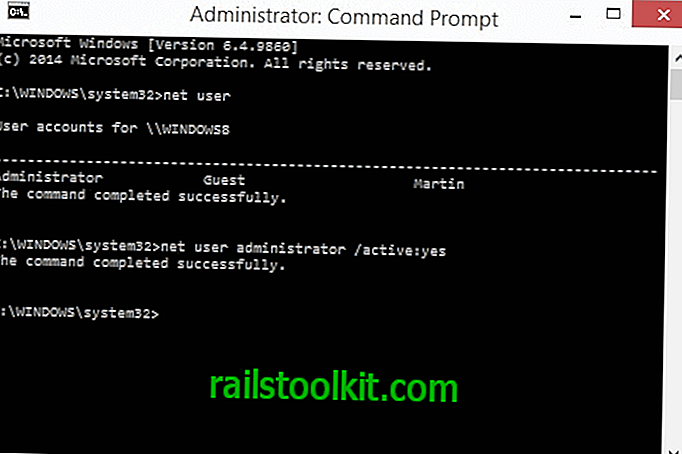أعادت شركة Microsoft تسمية وإعادة تصميم ميزة "ساعات العمل الهادئة" في نظام التشغيل Windows 10 مع إصدار تحديث أبريل 2018 لنظام التشغيل.
يعمل Focus Assist ، وهو الاسم الجديد للميزة ، على حظر بلا أو بعض أو معظم الإعلامات على الأجهزة التي تعمل بنظام Windows 10 ، الإصدار 1803 ، تحديث أبريل 2018.
الفكرة الأساسية وراء الميزة هي الحد من ضوضاء الإشعارات عندما تحتاج إلى التركيز على المهام المهمة ؛ إذا قدمت عرضًا تقديميًا أو عملت في مهمة صفية ، فربما تفضل عدم تذكيرك بأن الحياة في Candy Crush قد تم تجديدها أو أن Windows Defender انتهى من فحص الجهاز. تعمل ميزة Focus Assist على منع بعض الإشعارات على أجهزة Windows 10.
يرجى ملاحظة أنه قد لا يزال يتم عرض بعض الإعلامات حتى إذا قمت بتمكين الميزة حيث أن البرامج قد تستخدم نوع الإعلامات الخاص بها الذي لا يمثل طريقة Windows 10 القياسية لدفع الإعلامات إلى المستخدم.
ساعات هادئة: نظرة إلى الوراء
أطلقت Microsoft ميزة "ساعات هادئة" في نظام التشغيل Windows 8. يمكن لمستخدمي السلف لنظام التشغيل Windows 10 تكوين النظام لإخفاء الإشعارات لمدة ساعة أو 3 أو 8 ساعات ، وتمكين فترة من اليوم يتم فيها قمع الإشعارات تلقائيًا.
كانت ميزة "ساعات هادئة" في نظام التشغيل Windows 10 خطوة إلى الوراء في البداية لأنها لم تقدم خيارات التخصيص في هذا الصدد ؛ تغير هذا مع إصدار تحديث أبريل 2018 وإعادة تسمية الميزة إلى Focus Assist.
التركيز مساعدة في ويندوز 10
تساعد ميزة Focus Assist على إخفاء الإشعارات عند تمكينها ولكنها لا تحظرها أو تحذفها. ما يعنيه ذلك هو أنه يمكنك الوصول إلى جميع الإشعارات ، بما في ذلك تلك التي لم يتم عرضها لك ، في Windows 10 Action Center في أي وقت.
تم ضبط Focus Assist على الوضع الافتراضي. يعني إيقاف التشغيل أن Windows لن يخفي أي إعلامات من التطبيقات أو جهات الاتصال.
تكوين التركيز مساعدة
لدى مستخدمي Windows 10 خياران لتكوين Focus Assist لحساب المستخدم الخاص بهم.
- انقر بزر الماوس الأيمن على أيقونة مركز الإجراءات في منطقة System Tray وحدد Focus Assist Options المتاحة.
- افتح تطبيق الإعدادات وتفضيلات Focus Assist لتهيئة الميزة.
مركز التحكم
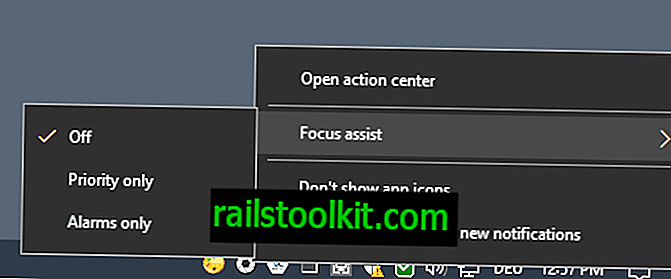
تسرد قائمة Action Center خيارات للتبديل إلى حالة Focus Assist مختلفة ولكنها تفتقر إلى جميع خيارات التكوين الأخرى.
من المفيد تشغيل الميزة أو إيقافها بسرعة ، ولكن من أجل التكوين الأولي ، يوصى بفتح الخيارات المعروضة في تطبيق الإعدادات.
التركيز مساعدة في الإعدادات

افتح تطبيق الإعدادات باستخدام الاختصار Windows-I ، وانتقل إلى System> Focus help لفتح صفحة التكوين.
يدعم Focus Assist ثلاثة أوضاع مختلفة يمكنك تكوينها في تطبيق الإعدادات. الخيارات الثلاثة هي نفسها التي تعرضها قائمة "مركز الصيانة" بزر الماوس الأيمن.
- إيقاف - يتم عرض جميع الإخطارات لك.
- الأولوية فقط - يتم عرض إعلامات التطبيقات أو جهات الاتصال المدرجة في قائمة الأولويات فقط.
- أجهزة الإنذار فقط - جميع الإخطارات ولكن أجهزة الإنذار مخفية.
هناك اختلاف واحد على الرغم من أنه يمكنك تنشيط "تخصيص قائمة أولوياتك" ضمن الأولوية فقط لإدارة التطبيقات وجهات الاتصال التي تريد السماح لها بإظهار الإشعارات على النظام عند تمكين الوضع.
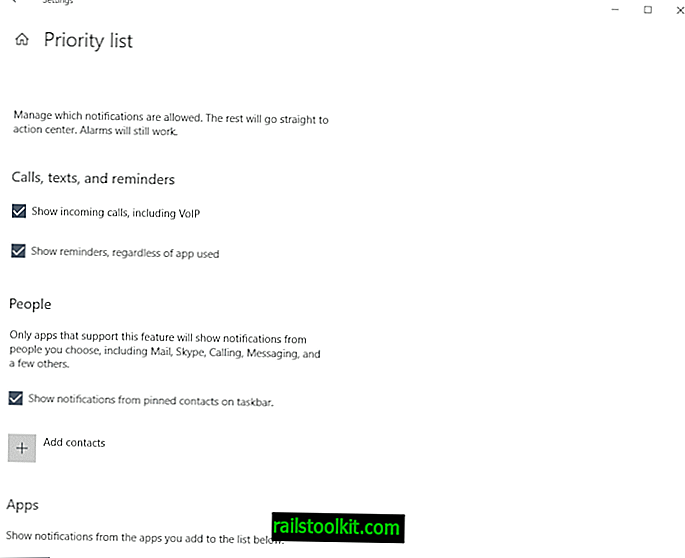
يتم تحديد بعض أنواع الإشعارات افتراضيًا:
- إظهار المكالمات الواردة ، بما في ذلك VOIP.
- عرض التذكيرات ، بغض النظر عن التطبيق المستخدم.
- إظهار الإخطارات من جهات الاتصال المثبتة على شريط المهام.
- إظهار الإخطارات من تراكب ألعاب Xbox و Xbox.
يمكنك إلغاء تحديد الخيارات وإزالة التطبيقات الافتراضية ، ويمكنك إضافة جهات اتصال أو تطبيقات جديدة إلى القائمة.
لاحظ أن الاختيار محدود. إذا قمت بتحديد التطبيقات ، فستحصل فقط على إضافة التشغيل التلقائي أو تشفير محرك Bitlocker أو الأمان والصيانة أو مقترح ولكن لا يوجد تطبيق آخر.
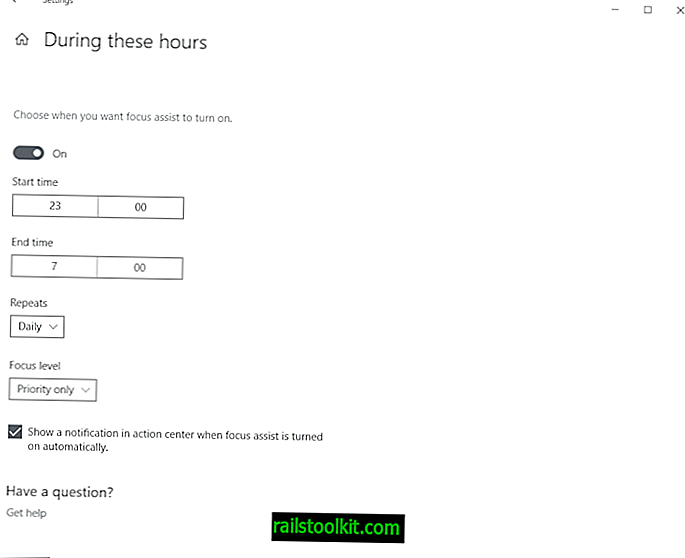
يمكن تكوين القواعد التلقائية في صفحة إعدادات ضبط التركيز. بينما يمكنك تشغيل Focus Assist أو إيقاف تشغيلها يدويًا في أي وقت باستخدام أي من الخيارين المتاحين للقيام بذلك ، يمكنك أيضًا تكوين قواعد تلقائية بحيث يتم تشغيل الميزة أو إيقاف تشغيلها تلقائيًا.
يستخدم Windows قاعدتين تلقائيتين افتراضيًا:
- قم بتشغيل Focus Assist عندما تلعب ألعابًا وقم بتمكين قائمة Priority فقط.
- قم بتشغيل Focus Assist عندما تقوم بتكرار العرض وعرض الإنذارات فقط.
يمكنك إيقاف تشغيل كليهما إذا كنت ترغب في تمكين القاعدة القائمة على الوقت أو تمكينها. اضبط وقت البدء والنهاية ، وحدد التكرار (على سبيل المثال يوميًا) ، ومستوى التركيز.
يتم عرض الخيار الرابع لك إذا كنت تستخدم Cortana. يمكنك تكوين قاعدة مساعدة التركيز التلقائي عندما تكون في المنزل.
تكوين التركيز مساعدة مع محرر نهج المجموعة
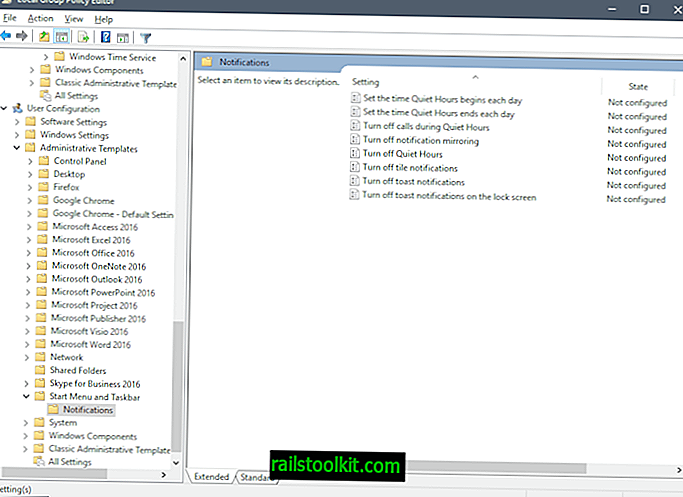
يتضمن محرر نهج المجموعة العديد من سياسات "ساعات هادئة" التي يمكن للمسؤولين تكوينها.
ملاحظة : يتوفر محرر نهج المجموعة فقط في Windows 10 Pro و Enterprise والإصدارات الاحترافية الأخرى من Windows 10.
- اضغط على مفتاح Windows على لوحة المفاتيح ، اكتب gpedit.msc ، وحدد النتيجة لبدء تشغيل محرر نهج المجموعة.
- انتقل إلى تكوين المستخدم> القوالب الإدارية> قائمة ابدأ وشريط المهام> الإشعارات.
يتم توفير السياسات التالية:
- اضبط الوقت الذي تبدأ فيه "ساعات هادئة" كل يوم - وقت بدء القاعدة التلقائية.
- قم بتعيين الوقت الذي تنتهي فيه "ساعات هادئة" كل يوم - وقت الانتهاء للقاعدة التلقائية.
- قم بإيقاف تشغيل "ساعات هادئة" - تعطيل الميزة.
- قم بإيقاف تشغيل المكالمات خلال ساعات هادئة - سيتم حظر المكالمات تلقائيًا إذا تم تمكين Focus Assist.